거의 20 년 만에 Microsoft Edge가 Windows 10의 기본 브라우저로 Internet Explorer를 대체했습니다. 새 브라우저에는 몇 가지 흥미로운 기능이 추가되었지만 Microsoft Edge의 테스트 버전에서는 Bing을 사용하도록 강요 당했기 때문에 기본 검색 엔진을 변경할 수 없었습니다.
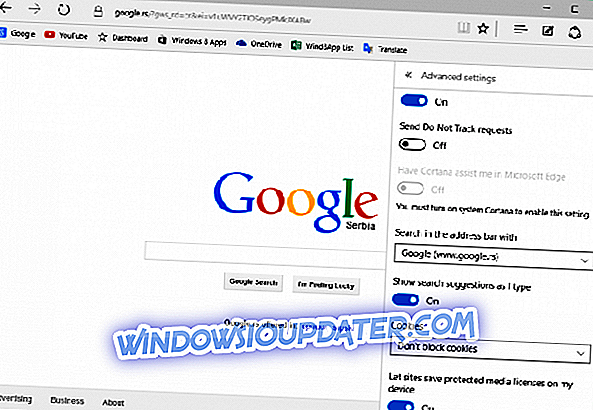
이전 버전의 Windows 10 Technical Preview에서 Microsoft Edge 초기 버전의 경우였습니다. 물론 마이크로 소프트가 초기 브라우저에서도 IE보다 더 좋고 인기가있을 수있는 최신 브라우저에서 자체 검색 엔진을 홍보하는 것은 완전히 논리적 인 움직임입니다.
그러나 이제 Windows 10의 정식 버전을 사용할 수 있으며 Windows Insider 프로그램이 도입 된 이래로 새로운 기능뿐 아니라 시스템에 많은 변화가있었습니다. 가장 진화 한 요소 중 하나는 Microsoft Edge (Microsoft에서 처음 소개 한 Project Spartan)입니다. 불안정하고 버그가 많은 브라우저에서 안정적인 브라우저로 바뀌 었습니다. 일부 테스트에 따르면 Chrome보다 빠릅니다.
Microsoft Edge에서 다른 검색 엔진으로 전환하는 단계
Edge 브라우저의 향상된 기능 중 하나는 기본 검색 엔진을 변경하는 기능이므로 더 이상 웹 검색에 Bing을 사용할 필요가 없습니다. 따라서 Edge에서 기본 검색 엔진을 변경하려면 다음 단계를 따르십시오.
- Edge 브라우저에서 google.com으로 이동합니다 (Google을 기본 검색 엔진으로 설정하려는 경우 다른 검색 엔진을 설정하려면 다른 사이트로 이동).
- 오른쪽 상단 모서리에있는 세 개의 점 단추를 클릭하여 메뉴를 엽니 다.

- 아래쪽으로 가서 고급 설정보기를 클릭하십시오.

- 주소 표시 줄에서 검색으로 스크롤 한 다음 해당 항목을 클릭하고 새로 추가를 선택 하십시오. OS 및 브라우저 버전에 따라 아래 스크린 샷과 같이 검색 엔진 변경 옵션을 직접 클릭해야 할 수 있습니다.

- Google을 클릭 하고 기본값으로 추가를 선택 하십시오.
그리고 거기에 기본 검색 엔진을 Bing에서 Google로 변경했습니다.
Windows 10 및 그 기능에 대해 더 자세히 알아 보려면 Windows 10 허브를 확인하십시오.
비공개 검색 엔진 사용
이제 사용자가 온라인 상태 일 때 개인 정보 보호가 주요 관심사 중 하나 인 경우 사용자 개인 정보 보호 검색 엔진으로 전환 할 수도 있습니다. 이러한 도구의 몇 가지 예는 다음과 같습니다. DuckDuckGo, 아마도 가장 인기있는 사설 검색 엔진 인 Lukol, WolframAlpha 등입니다. 이러한 검색 엔진을 Edge에 추가하기 위해 따라야 할 단계는 동일합니다.
온라인 개인 정보를 보호하는 방법에 대해 자세히 알고 싶다면 아래 가이드를 참조하십시오.
- ISP에서 인터넷 사용 기록을 판매 할 수 있습니다. 개인 정보를 보호하는 방법은 다음과 같습니다.
- DuckDuckGo 창립자가 온라인 개인 정보에 대한 사용자 질문에 답변
- Windows 10을위한 최고의 개인 정보 보호 소프트웨어
편집자 주 :이 게시물은 원래 2015 년 7 월에 출판되었으며 이후 신선도와 정확성을 위해 업데이트되었습니다.




